苹果手机微信怎么同步聊天记录
更新时间:2024-10-30 17:37:32来源:毛竹手游浏览量:
在日常生活中,我们经常会使用手机进行聊天沟通,而微信作为一款广受欢迎的社交软件,更是我们日常不可或缺的工具之一,在更换新设备或者备份聊天记录时,如何将苹果手机微信的聊天记录同步到新设备成为了一个备受关注的问题。对于很多用户来说,这个过程可能有些让人头疼,但只要掌握了正确的方法和步骤,同步聊天记录其实并不难。接下来我们就来探讨一下苹果手机微信如何同步聊天记录到新设备的具体方法。
苹果手机微信聊天记录同步到新设备
具体方法:
1.打开iPhone的桌面,在桌面上点击选择微信APP。

2.进入到微信的界面内,点击我选项,然后进入到设置内。
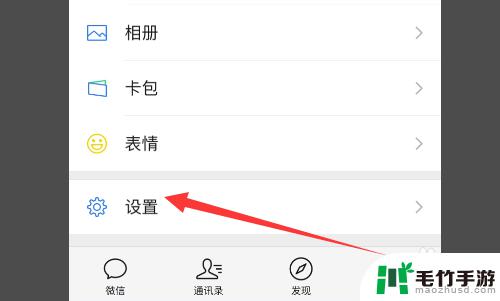
3.然后在设置的主页面里,可以看到其中的通用
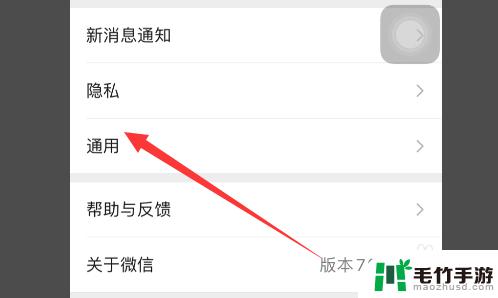
4.然后在通用内,可以看到聊天记录备份与迁移
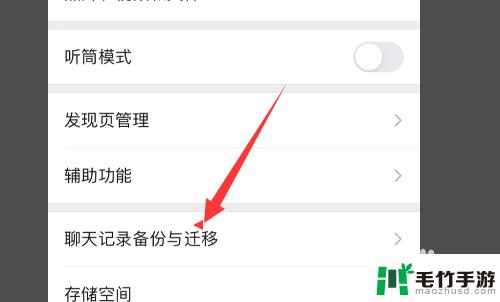
5.然后点击迁移聊天记录到另一台设备选项即可。
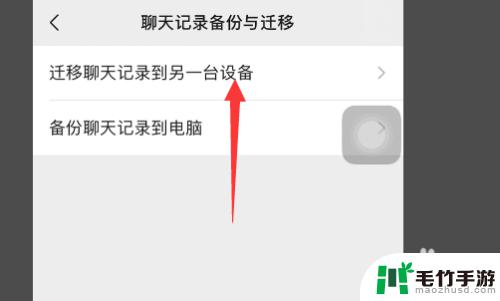
6.然后在聊天记录迁移的界面,选择点击迁移全部聊天记录。然后用另一台设备扫描二维码即可。
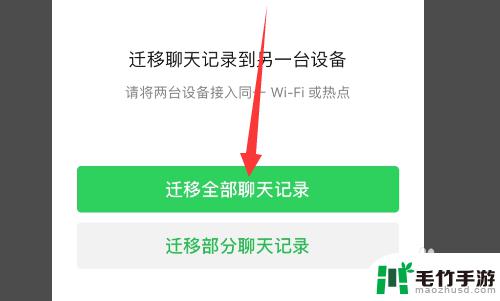
以上就是苹果手机微信怎么同步聊天记录的全部内容,有需要的用户就可以根据小编的步骤进行操作了,希望能够对大家有所帮助。














